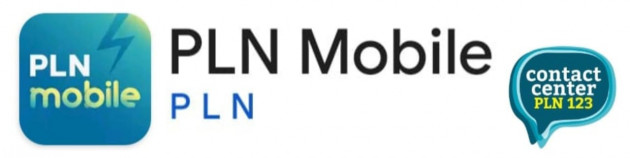WahanaNews.co | Cara membuat daftar Pustaka sangat dibutuhkan ketika membuat skripsi, jurnal, atau berbagai karya ilmiah lainnya.
Daftar Pustaka penting dilampirkan berguna sebagai informasi rujukan dan sumber penulis.
Baca Juga:
Pesan Plt. Rektor UNIAS kepada 865 Mahasiswa yang Diwisuda, Nomor 3 Paling Berkesan
Umumnya pengguna akan menyusun daftar pustaka di Microsoft Word.
Tetapi cara membuat daftar pustaka di Word lewat manual terkadang cukup merepotkan.
Terlebih lagi apabila Anda memiliki rujukan atau sumber karya ilmiah yang tidak sedikit.
Baca Juga:
Wisuda 865 Mahasiswa, Plt. Rektor UNIAS: Kampus Ini Terus Bertumbuh
Sehingga diperlukan pengerjaan yang cepat dan ringkas.
Namun tenang saja Microsoft Word sendiri memiliki fitur yang membantu pengguna membuat daftar pustaka secara otomatis.
Pengguna bisa menggunakan fitur “Insert Citation” dan “Bibliography. Melalui fitur ini cara membuat daftar pustaka jurnal dapat diselesaikan dalam waktu singkat.
Lantas bagaiman caranya? Berikut KompasTekno telah merangkum cara mengatur daftar pustaka otomatis di Microsoft Word untuk skripsi, jurnal, dan lainnya.
Cara menambahkan sumber pada Insert Citations
Untuk membuat daftar pustaka secara otomatis, pastikan bahwa Anda menggunakan fitur “Insert Citation” untuk menginput semua sumber yang digunakan.
Dengan begitu, nantinya Anda akan lebih mudah ketika membuat daftar pustaka secara otomatis.
- Buka file Microsoft Word yang akan ditambahkan daftar pustaka
- Arahkan kursor pada tempat di mana Anda ingin meletakkan sumber. Insert citation biasanya diletakkan di bagian kalimat dari hasil mengutip
- Buka menu “References” pada menu bar di atas
- Klik “Insert Citation” pada bagian “Citations & Bibliography”
- Pilih opsi “Add New Sources”
- Isi kotak dialog “Create Sources” dengan tipe sumber, penulis, judul sumber, tahun terbit, kota terbit, dan nama penerbit
- Klik “Ok” untuk menambahkan sumber
Cara menambahkan daftar pustaka otomatis Microsoft Word di Windows dan Mac
- Buka file Microsoft Word yang akan ditambahkan daftar pustaka
- Siapkan satu halaman untuk halaman daftar pustaka
- Klik pada halaman yang akan menjadi halaman daftar pustaka
- Buka menu “References” pada menu baru atas
- Klik “Bibliography” pada bagian “Citations & Bibliography”
- Pilih opsi “Bibliography” dan daftar pustaka Anda sudah siap
Cara merapikan daftar pustaka dan memperbarui secara otomatis di Word
- Klik daftar pustaka yang telah Anda susun
- Klik “Update Citations & Bibliography” untuk memperbarui daftar pustaka
Sebagai informasi setiap sistem operasi yang dimiliki perangkat mungkin memiliki tampilan yang berbeda-beda dalam setiap aplikasi atau program.
Akan tetapi keduanya memiliki cara kerja yang tidak jauh berbeda, terlebih dalam aplikasi Microsoft.
Itulah cara membuat daftar pustaka otomatis di Microsoft Word yang bisa Anda gunakan untuk menyusun karya ilmiah. [rgo]